上一篇
游戏技巧🎮键位优化 Win11游戏键位操作全攻略,助你轻松提升游戏体验
- 问答
- 2025-09-02 18:20:52
- 6
🕹️第一步:先了解你的游戏习惯
在调整键位前,先问问自己:
- 你常用哪些技能或动作?(比如闪避、跳跃、大招)
- 手指自然放置的位置是哪里?(AWSD?还是其他区域?)
- 有没有经常误触的键?🤔
举个例子,如果你玩FPS游戏,蹲下、换弹这些高频动作一定要放在最顺手的位置,比如侧键鼠标或Ctrl键附近。
⌨️第二步:善用Win11自带的键位优化功能
Win11其实藏了不少好用工具!
- 键盘自定义:进入【设置】>【蓝牙和设备】>【键盘】,你可以调整重复延迟和速度,减少长按时的误操作。
- Xbox Game Bar:按Win+G呼出,点击“小组件菜单”>“控制器”选项,可以快速查看键位映射,还支持一键录制操作回放,方便你复盘调整。🎬
- 辅助功能:如果你需要连击或组合键,试试【设置】>【辅助功能】>【键盘】中的“粘滞键”或“筛选键”,避免手忙脚乱。
🎯第三步:游戏内键位设置技巧
不同游戏有不同的设置逻辑,但通用原则是:
- 核心动作靠近左手:比如QWER、空格(跳跃)、Shift(冲刺)
- 低频操作放远处:比如表情轮盘、地图键可以设到F区或数字键
- 利用鼠标侧键:狙击开镜、药品快捷键绑在鼠标上,反应速度直接翻倍!🚀
比如在《Apex英雄》里,把治疗键设为鼠标侧键,边移动边打药一点也不慌。
⚙️第四步:高级玩法——用软件微调键位
如果你追求极致,可以试试这些(但记得从官网下载安全版本哦):
- AutoHotkey:自定义脚本实现一键连招或宏操作,比如模拟快速切枪。
- 游戏键盘驱动:像罗技G Hub或雷云,能针对不同游戏保存多套配置,切换超方便。
- 手柄兼容优化:如果用手柄,在Win11的【设备】中校准摇杆dead zone,减少操作延迟。
⚠️注意:多人游戏里用宏前务必查清楚规则,避免被封号!

🌟第五步:测试与适应
调完键位别马上进排位!先开训练模式或人机试几局:

- 手感是否更自然?
- 误触率有没有降低?
- 复杂操作是否更连贯?
习惯需要时间,建议每次只改1-2个键,慢慢调整到最舒服的状态。💪
✅最后的小贴士
- 备份配置:导出键位设置存云盘,重装系统也不慌。
- 物理搭配:机械键盘换轻轴反应更快,键帽防滑贴也能减少手汗影响。
- 系统优化:关掉Win11不必要的动画效果(【系统】>【显示】>【图形设置】中开启“硬件加速GPU计划”),提升全局流畅度。
🎊键位没有绝对“完美”,只有“最适合”,多尝试、多调整,你的操作一定会越来越犀利!快打开电脑,照着攻略优化一波,下次游戏说不定就能carry全场啦~🚀🎮
(注:本文信息基于2025年9月前的Win11版本及常见游戏支持情况,具体功能可能随更新变化哦~)
本文由 甘妤 于2025-09-02发表在【云服务器提供商】,文中图片由(甘妤)上传,本平台仅提供信息存储服务;作者观点、意见不代表本站立场,如有侵权,请联系我们删除;若有图片侵权,请您准备原始证明材料和公证书后联系我方删除!
本文链接:https://cloud.7tqx.com/wenda/824486.html


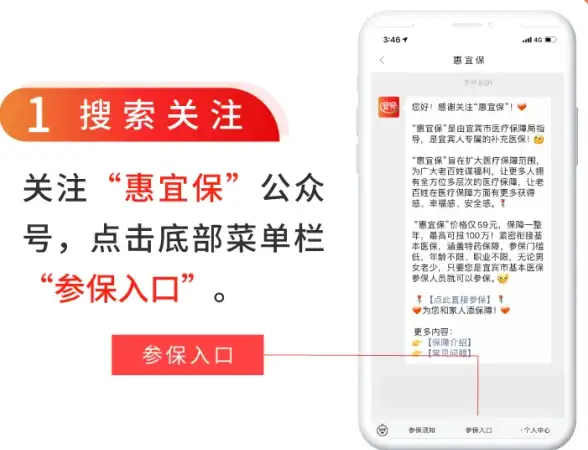

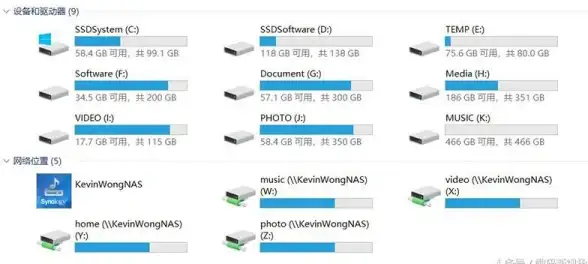

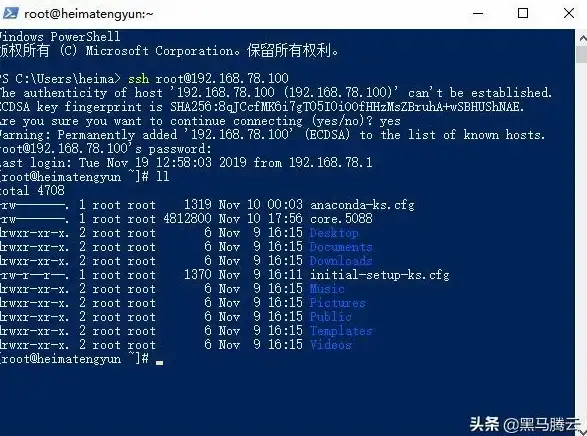


发表评论